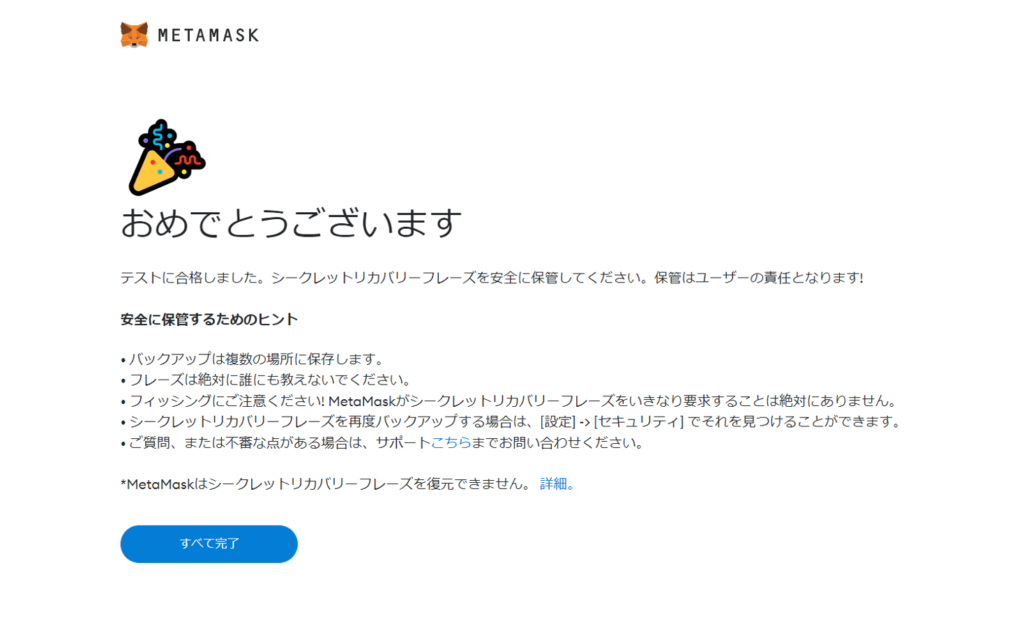MetaMask作成
手順①
「開始」と書かれた青いボタンをクリックします。
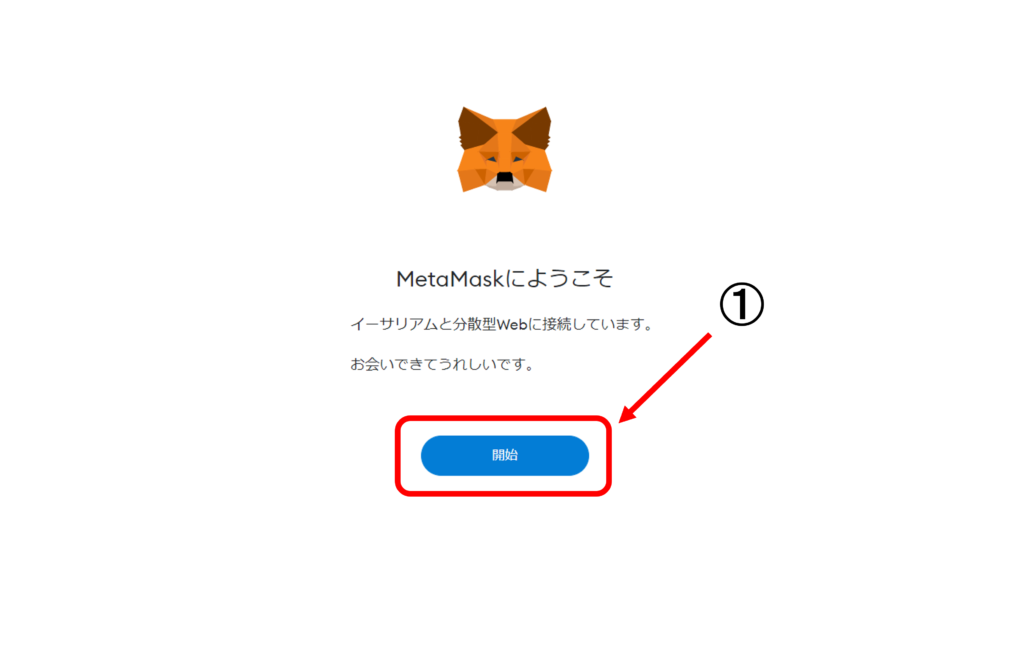
手順②
さあセットアップしましょう!にある
「ウォレットを作成」と書かれた青いボタンをクリックします。
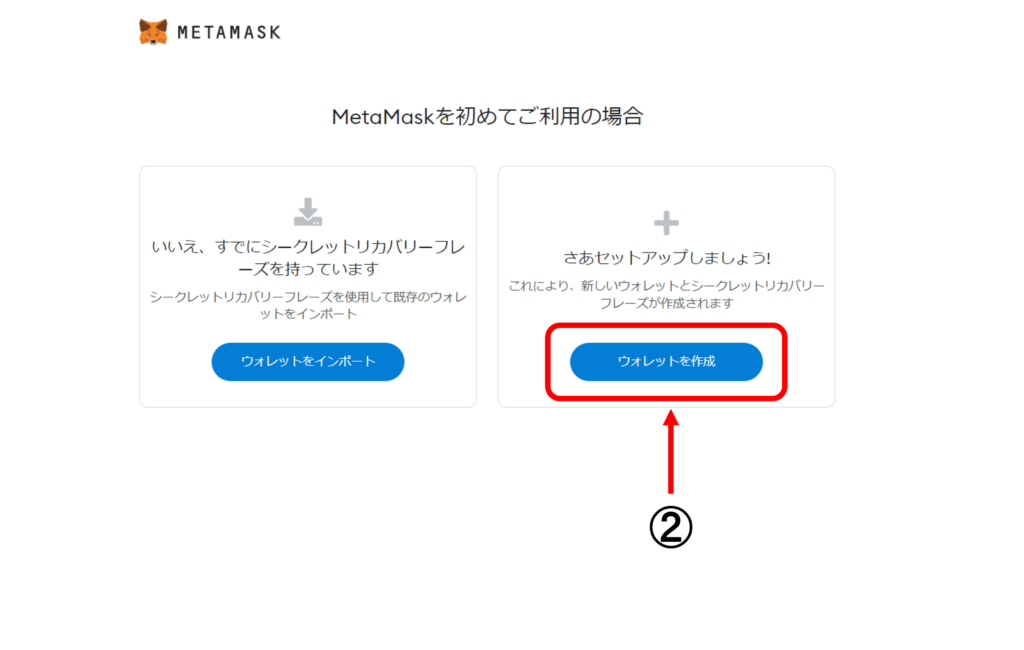
手順③
Metamaskの品質向上へのご協力のお願いが表示されました。
内容を確認し、同意ができれば「同意する」をクリックしましょう。
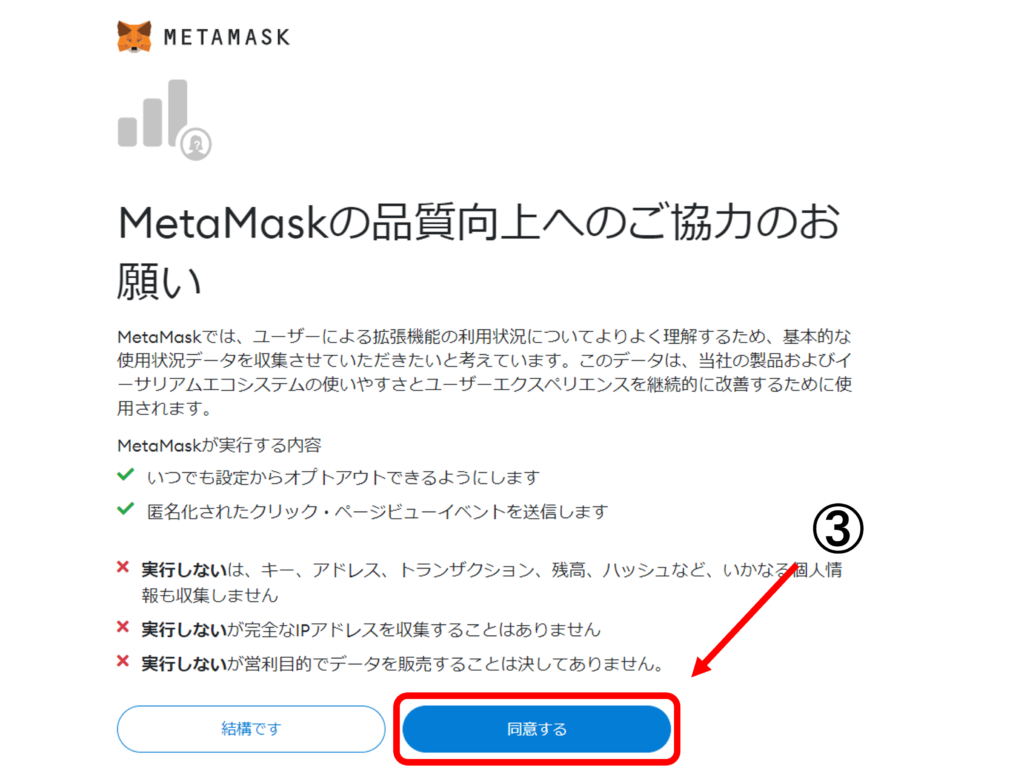
MetaMaskパスワード設定
手順①
Metamaskのパスワードを作成します。
新しいパスワード(最低8文字)以上を入力します。
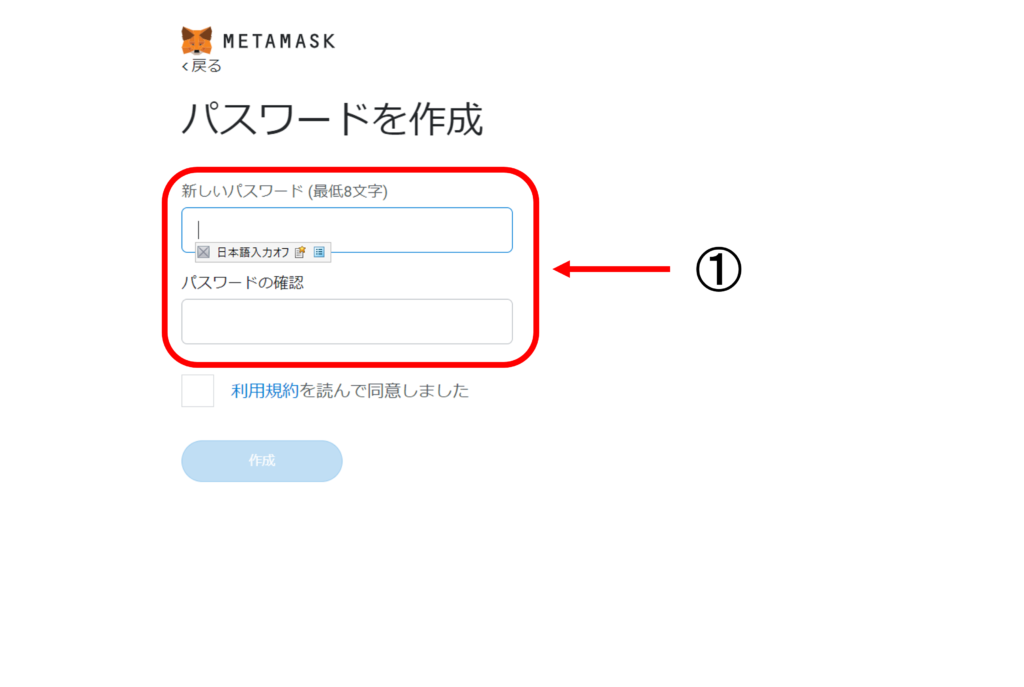
手順②
パスワードを入力したら、利用規約を確認します。
確認後、問題がなかったら☑をいれましょう。
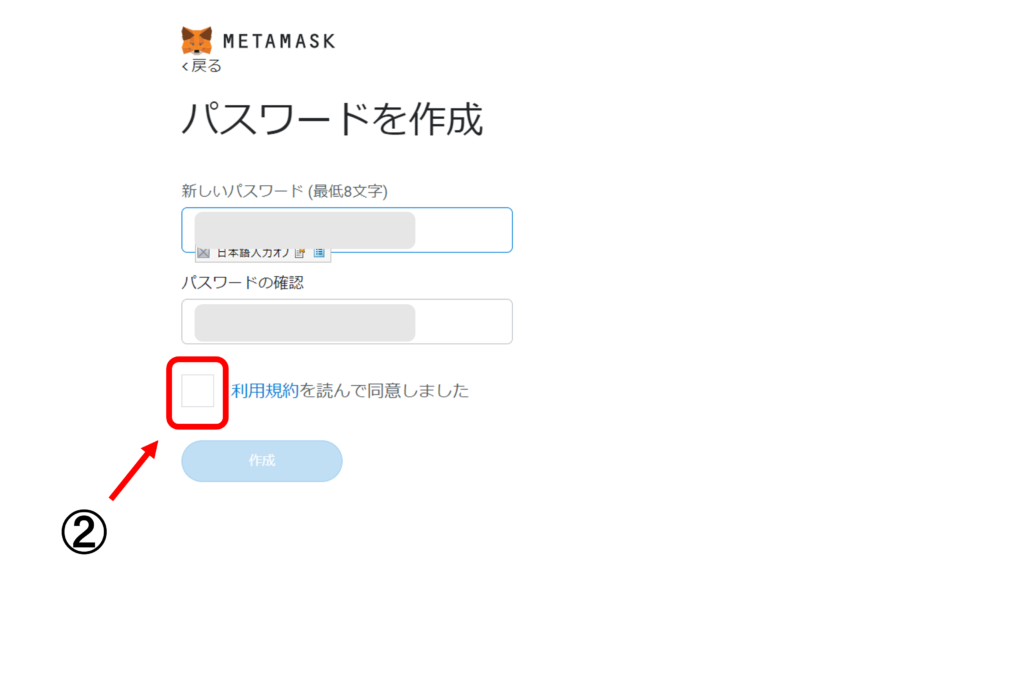
手順③
「作成」と書かれた青いボタンをクリックします。
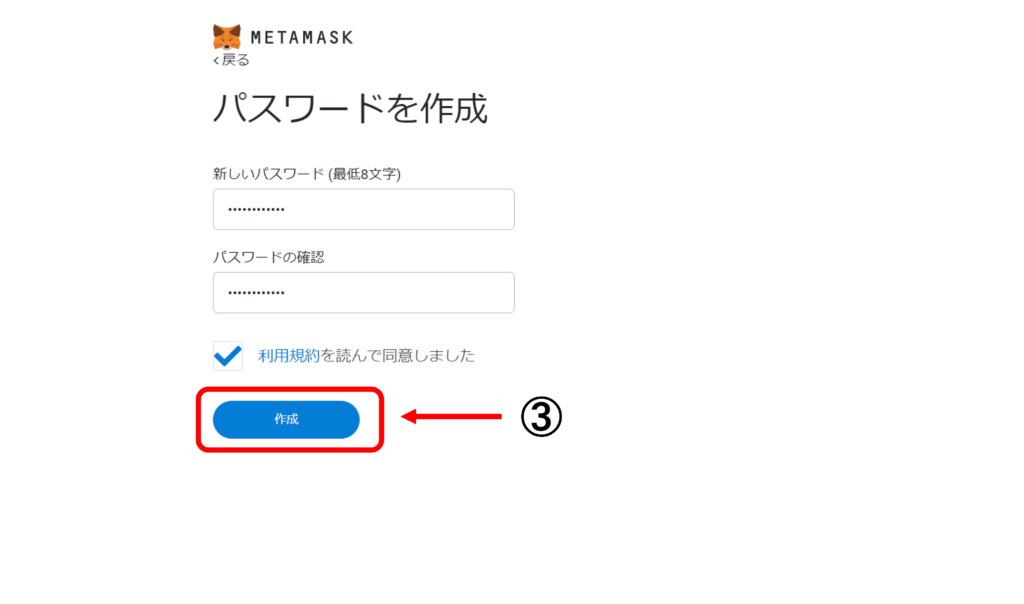
MetaMaskウォレット保護
手順①
ウォレットを安全に利用する方法をまとめたビデオを視聴します。
手順②
ビデオ視聴後、「次へ」と書かれた青いボタンをクリックします。
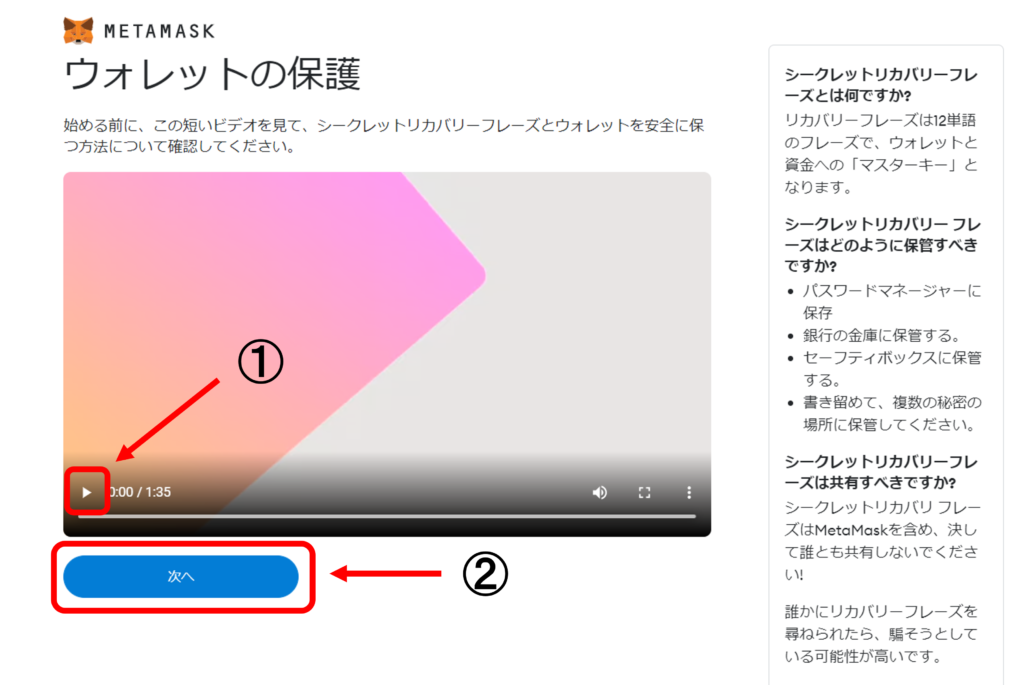
手順③
シークレットリカバリーフレーズのページに遷移しました。
鍵マークの箇所をクリックし、表示されたシークレットリカバリーフレーズを順番通りに全てメモに取りましょう。
手順④
正しくメモを取れたら、「次へ」と書かれた青いボタンをクリックしましょう。
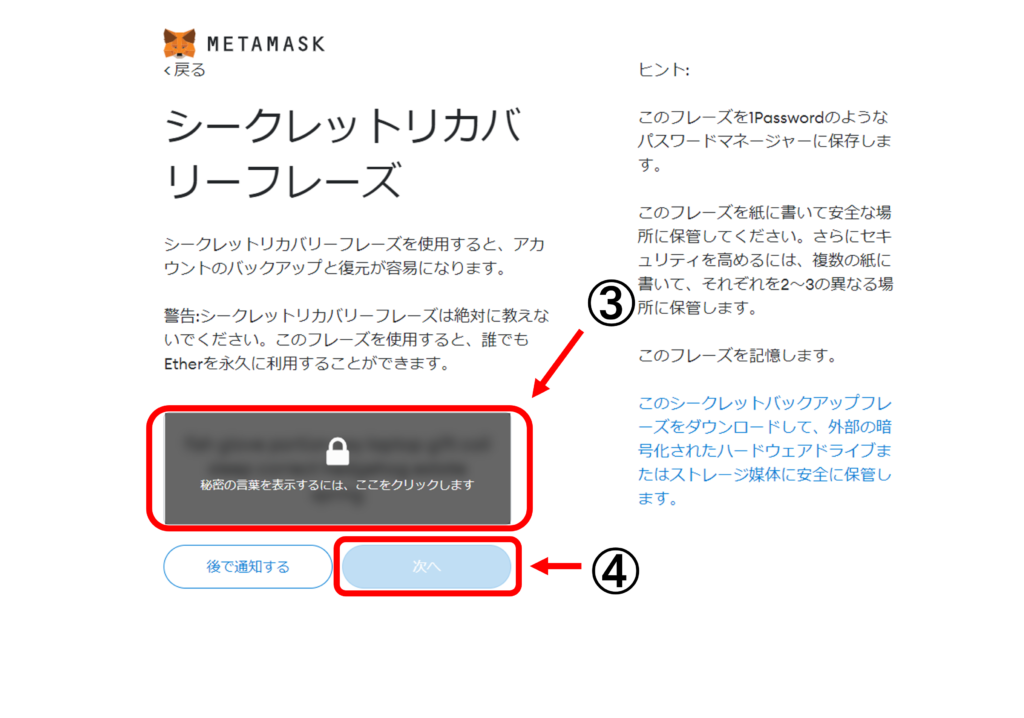
手順⑤
シークレットリカバリーフレーズが正しくメモを取れたか確認するページに遷移しました。
フレーズを順番通りにクリックしていきます。
手順⑥
「確認」と書かれた青いボタンをクリックします。
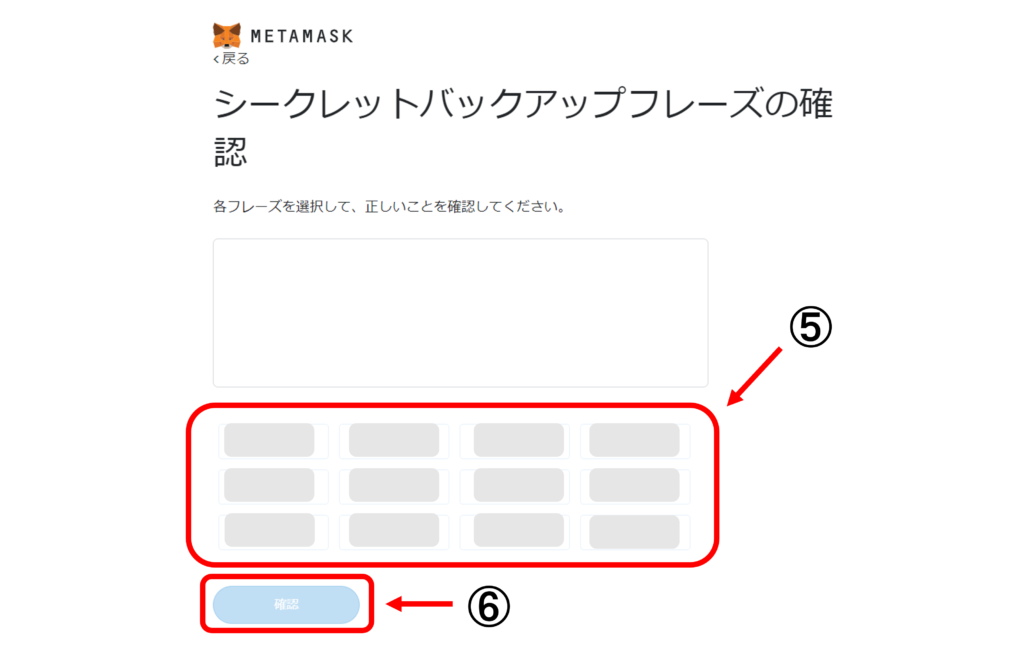
「おめでとうございます」と書かれたページが表示されたら、MetaMask作成は完了です。